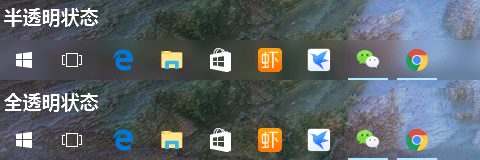-
TranslucentTB任务栏美化增强工具
-
版本:v2022.1
大小:2.69MB
类别:系统工具
时间:2023-03-02
运行截图
软件介绍
TranslucentTB任务栏美化增强工具是一款很好用的美化软件。TranslucentTB任务栏美化增强工具能够帮助大家美化底部的任务栏,让用户们有着一个更加方便且好看的任务栏,让用户们可以随意的调节任务栏的位置大小。
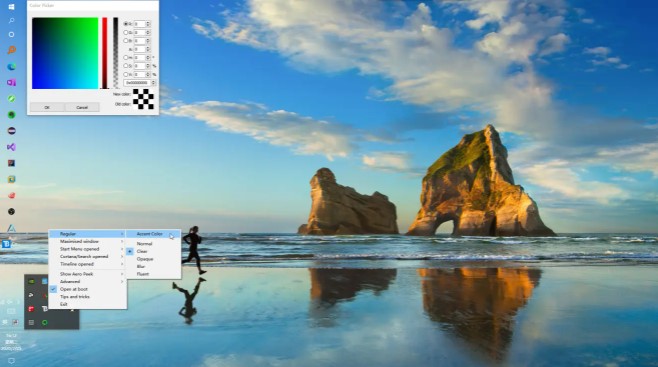
TranslucentTB任务栏美化增强工具功能
1、隐藏
能够帮助大家隐藏底部的任务栏,让用户们可以在使用的时候不会被底部的任务栏给影响观感。
2、窗口
能够让任何应用的窗口变得更加的大,能够下拉更多的位置,让用户们可以享受一个全屏的使用。
3、颜色
会有很多的主题颜色可以改变,能够脱离系统的配色,让用户们有着一个单独的任务栏配色可以用。
4、设置
会有多款不同的设置可以使用,能够帮助大家更好的调整系统的任务栏。可以根据用户的习惯来设置。
TranslucentTB任务栏美化增强工具怎么设置全透明
答:直接打开软件,自动变为全透明。
1、开启之前,我们任务栏是不透明。
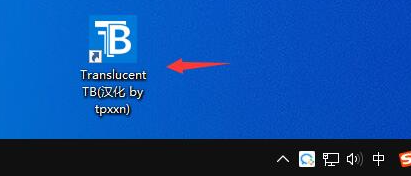
2、双击运行,看见任务栏透明了,图标还是存在。
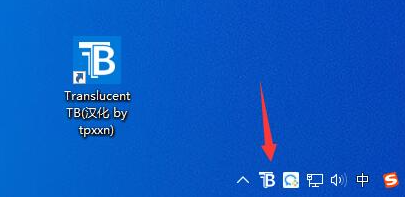
3、如果想要在其他窗口开启的时候,也显示任务栏透明,需要进行设置。
4、点击软件图标,选择窗口最大化,取消勾选启用。

5、打开开始菜单、打开小娜搜索、打开时间轴全部取消,就可以随时保持全透明任务栏。
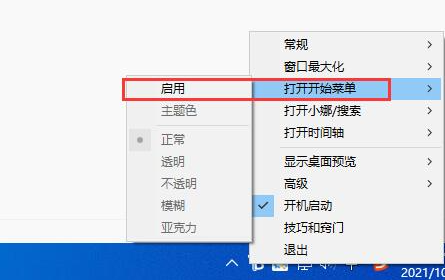
展开全部
收起
相关下载
相关教程
-
10-02
-
07-13
-
10-06
-
03-13
-
07-01
-
10-18
-
07-06
-
02-26
精品推荐
应用排行榜
- 最新排行
- 最热排行
- 评分最高
-
摄影摄像 大小:1.72G
-
办公教育 大小:1.98GB
-
办公教育 大小:133.11MB
-
游戏娱乐 大小:5.02MB
-
聊天社交 大小:155.15MB
-
办公教育 大小:8GB
-
模拟器 大小:2.09MB
-
摄影摄像 大小:1.55GB
-
游戏娱乐 大小:625MB
-
游戏娱乐 大小:2G
-
摄影摄像 大小:1.72G
-
摄影摄像 大小:1.55GB
-
聊天社交 大小:106.56MB
-
摄影摄像 大小:727.30 MB
-
办公教育 大小:133.11MB
-
系统工具 大小:125.94MB